





 |
 |
 |
 |
 |
 |
Tutorial Wings 3D - dépliage des UVWs
Chapitre 2
Maintenant nous allons faire le dépliage d'UV's du tube. Pour cette pièce nous allons définir les AuvCharts à la main. Selectionnez la face au fond et appuyez 3 fois sur la touche + du pavé numérique. . |
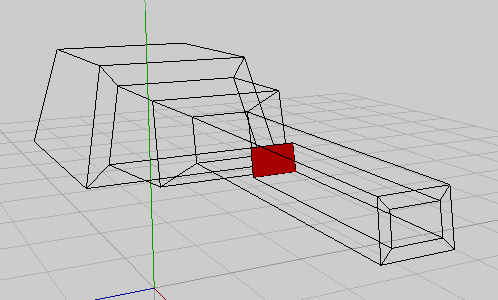 |
Ensuite faites un clic droit et choisissez .UV Mapping. |
 |
Dans la fenêtre AutoUv qui s'est ouverte, selectionnez la face du dessus. |
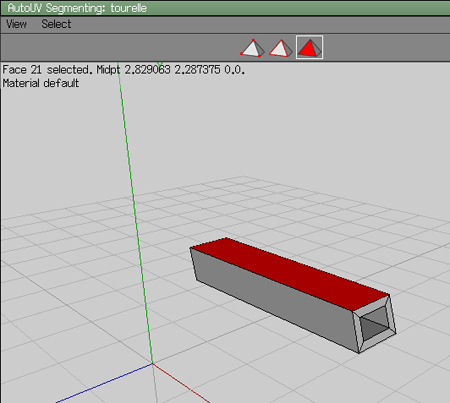 |
Puis faites un clic droit et choisissez AuvChart1. Ainsi nous avons indiqué à Wings de placer cette face dans la première zone de projection. Celle-ci prend alors la couleur de son Auvchart |
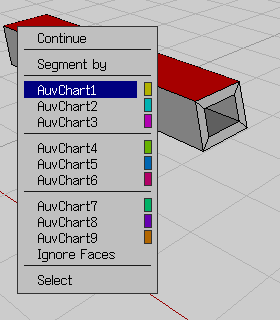 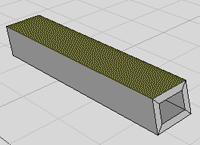 |
Ensuite selectionnez la face en rouge et mettez la dans le AuvChart2. |
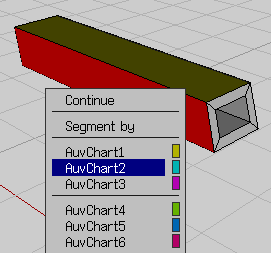 |
Puis la face du dessous dans le AuvChart3. |
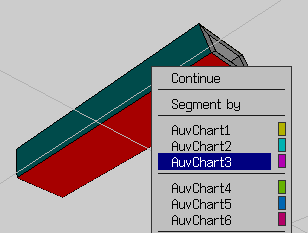 |
Et le quatrième côté du tube dans le AuvChart4 |
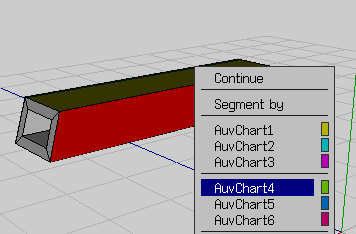 |
On place les 4 faces de devant dans le AuvChart5 |
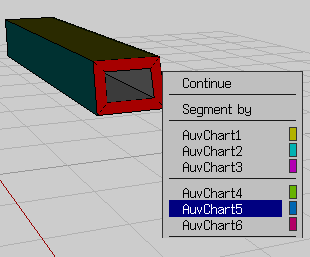 |
De même que toutes les faces internes dans le AuvChart6, car elles auront toutes une couleur noire.. |
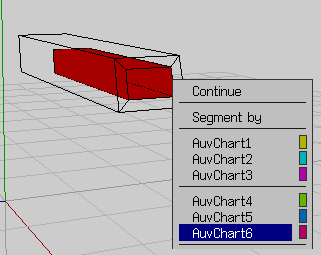 |
Déselectionnez tout, puis faites un clic droit et choisissez Continue, puis Projection Normal. C'est un autre algorythme de calcul des coordonnées de mapping en fonction des normal des faces. |
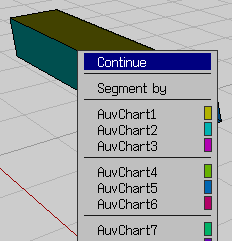 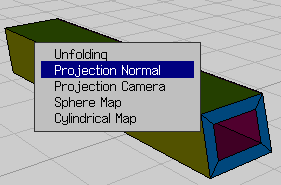 |
| Voilà le résultat... |
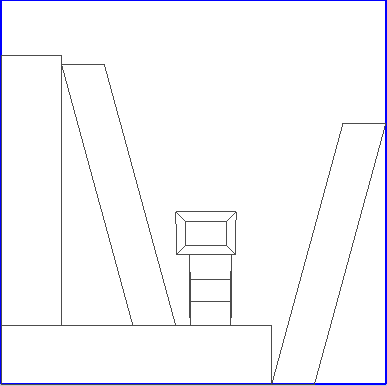 |
Selectionnez les faces en rouge et déplacez le en haut |
 |
Puis selectionnez l'arête en rouge et faite un Stitch |
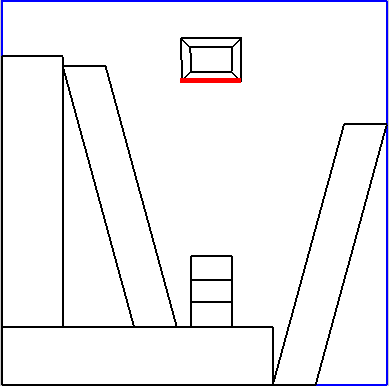 |
Ensuite selectionnez les faces, deplacez les au centre |
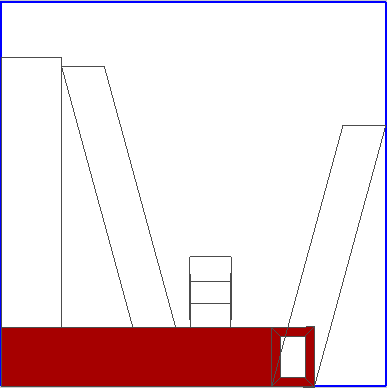 |
Puis faites un clic droit>rotate |
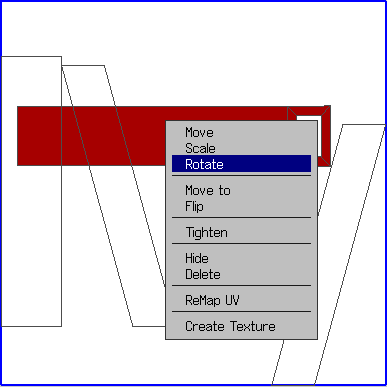 |
Ensuite appuyez sur la touche Tab, et entrez la valeur -90 |
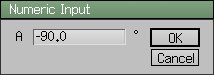 |
Nous allons refaire une série de Stitch D'abord sur cette arête en rouge |
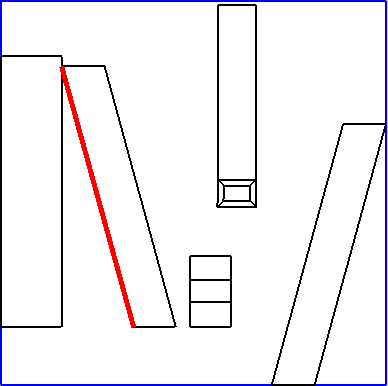 |
Puis sur celle-ci . |
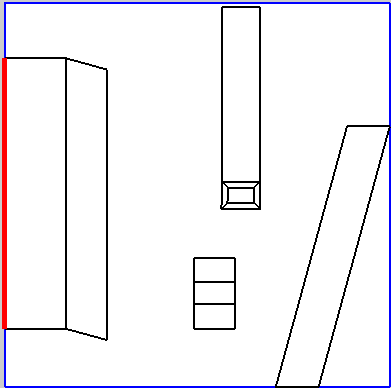 |
En enfin celle-ci |
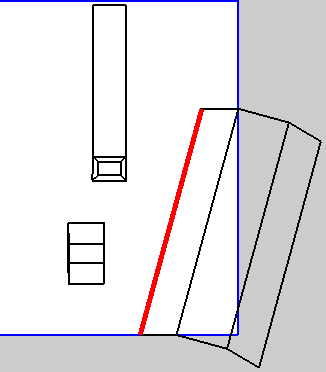 |
Deplacez et tournez les faces pour avoir.... |
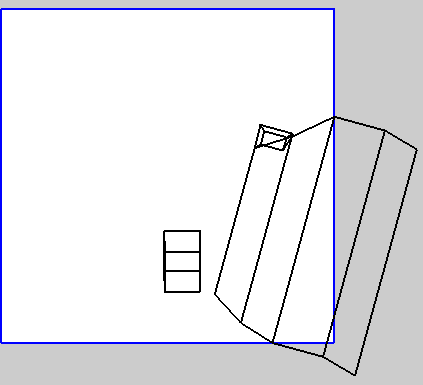 |
...ceci |
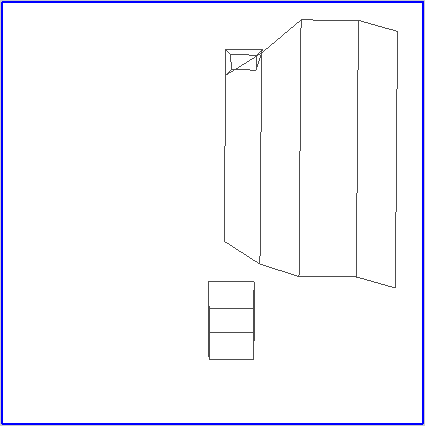 |
Selectionnez les sommets en rouge |
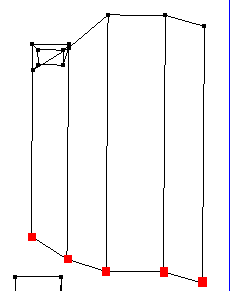 |
Et faites un Flatten>Y |
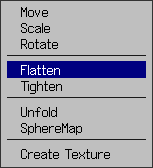 |
Même chose avec les sommets du haut |
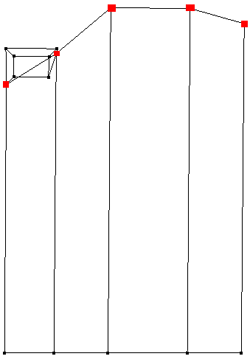 |
Selectionnez le bloc de faces qui correspond à l'intérieur du tube... |
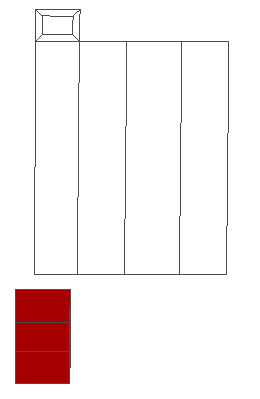 |
Puis tournez le et déplacez le pour obtenir ceci. Ensuite arrangez vous pour avoir l'ensemble des faces dans le coin supérieur gauche de la zone blanche. |
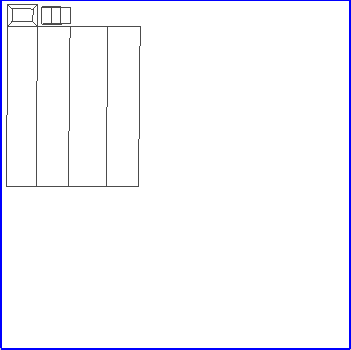 |